Mundarija
Agar siz Windows foydalanuvchisi boʻlsangiz, tizimingizni yangilamoqchi boʻlganingizda xato kodlariga duch kelgan boʻlishingiz mumkin. Bunday xatolardan biri 0x80070103 kodi boʻlib, u sizga eng soʻnggi xavfsizlik yangilanishlari va funksiya yaxshilanishlarini olishingizga toʻsqinlik qilishi mumkin.
Ushbu maqolada biz sizga Windows Update xato kodini 0x80070103 tuzatish boʻyicha qadamlarni koʻrsatamiz. tizimingiz yangilangan va muammosiz ishlaydi. Siz texnologiyani yaxshi biladigan foydalanuvchi yoki yangi boshlovchi bo'lasizmi, biz sizga amal qilish oson bo'lgan ko'rsatmalarni taqdim etdik. Keling, boshlaylik!
Windows Update muvaffaqiyatsiz tugashining sabablari 0x80070103
Agar siz nima uchun bu xatoga yo'l qo'yayotganingizni qiziqtirayotgan bo'lsangiz, bu erda muvaffaqiyatsiz yangilanish xatosiga duch kelishning eng keng tarqalgan sabablari keltirilgan.
- Drayverning mosligi bilan bog'liq muammolar : Xato xabari haydovchining mosligi muammosidan kelib chiqqan bo'lishi mumkin. Bu shuni anglatadiki, tizimingiz uskunangizga mos kelmaydigan drayverni o'rnatishga harakat qilmoqda, natijada xato xabari paydo bo'ladi.
- Eskirgan drayverlar : Xato xabari tizimingizdagi eskirgan drayverlardan ham kelib chiqishi mumkin. Windows Update yangi yangilanishlarni o'rnatmoqchi bo'lishi mumkin, lekin eskirgan drayverlar yangilanishni o'rnatishga to'sqinlik qiladi, natijada xato xabari paydo bo'ladi.
- Tizim faylining buzilishi : Xato xabarining yana bir sababi bo'lishi mumkin. tizim faylining buzilishi. Agar ma'lum tizim fayllari buzilgan yoki etishmayotgan bo'lsa, u Windows Update-ning o'rnatishni yakunlashiga to'sqinlik qilishi mumkin, natijada xatolik yuzaga keladi.xabar.
Yangilanishda muvaffaqiyatsizlikka uchragan 0x80070103 xato kodi
Qurilma drayverlarini qo'lda yangilash
Muayyan drayverni yangilash va barcha drayverlarni birdaniga yangilamaslik uchun quyidagi amallarni bajaring. bu qadamlar:
1. Yangilamoqchi bo'lgan drayverning ishlab chiqaruvchisi veb-saytiga o'ting va oxirgi versiyasini yuklab oling.
2. "Ishga tushirish" oynasini ochish uchun Windows + R tugmalarini bosing, devmgmt.msc yozing va "Device Manager" ni ochish uchun "OK" tugmasini bosing.

3. Yangilamoqchi bo'lgan qurilmani toping. Belgilangandan so'ng, ustiga sichqonchaning o'ng tugmachasini bosing va "Drayverni yangilash" ni tanlang.

4. Yuklab olingan drayver qayerda saqlanganligini aniqlash uchun Drayv dasturiy ta'minoti uchun kompyuterimni ko'rib chiqish-ni tanlang va drayverni o'rnatish uchun ekrandagi ko'rsatmalarga amal qiling.
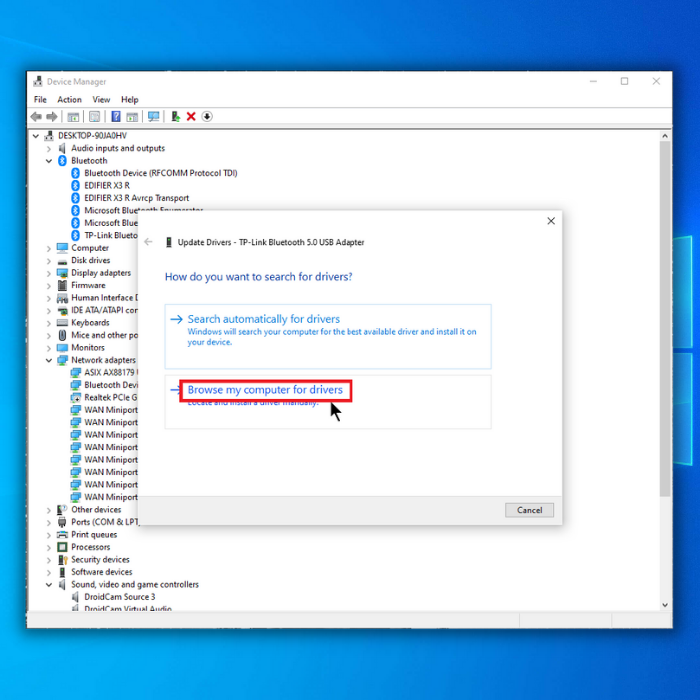
5. Kompyuteringizni qayta ishga tushiring va xatolik hali ham paydo bo'lganligini tekshiring.
Windows Update muammolarini bartaraf etish dasturini ishga tushiring

Windows tizimida o'rnatilgan muammolarni bartaraf etish funksiyalari mavjud. Windows Update bilan bog'liq muammolarni hal qilish uchun siz Windows yangilash muammolarini bartaraf etish vositasidan foydalanishingiz mumkin. Undan qanday foydalanish mumkin:
- Sozlamalar menyusini ishga tushirish uchun Windows + I yorliq tugmachasini bosing.
- Ekranning chap panelidan Tizim-ni tanlang.
- Nosozliklarni bartaraf etish-ni tanlang.
- Keyingi oynadan “Boshqa muammolarni bartaraf qilish” tugmasini bosing.
- Windows Update-ni tanlang va “Ishga tushirish” tugmasini bosing.
- Windows Update muammosini bartaraf etish dasturi boshlanadi.
- Iltimos, uning tugashini kuting, keyin kompyuteringizni qayta ishga tushiring.
Windows Update-ni qayta ishga tushiring.Jarayon
Siz Windows Update xizmatini qayta ishga tushirish orqali buzilgan fayllar va jarayonlardan kelib chiqqan Windows Update muammolarini hal qilishingiz mumkin. Buning uchun quyidagi amallarni bajaring:
- Ishga tushirish oynasini ochish uchun Windows + R tugmalarini bosing.
- Ko'tarilgan buyruq satrini ishga tushirish uchun “cmd” yozing va Ctrl + Shift + Enter tugmalarini bosing.
- Quyidagi buyruqlarni birin-ketin kiriting. Har biridan keyin Enter tugmasini bosing:
net stop wuauserv
net stop cryptSvc
net stop bits
net stop msiserver

- SoftwareDistribution jildining nomini o'zgartirish uchun quyidagi buyruqni kiriting va har biridan keyin Enter tugmasini bosing:
ren C:\Windows\SoftwareDistribution SoftwareDistribution.old
ren C:\ Windows\System32\catroot2 Catroot2.old

- Quyidagi buyruqlarni birma-bir kiriting va har biridan keyin Enter tugmasini bosing:
net start wuauserv
net start cryptSvc
net start bits
net start msiserver

- Kompyuteringizni qayta ishga tushiring.
Yangilanishlarni yashirish Qayta o'rnatish

Windows-ning mavjud drayver yangilanishlarini qayta o'rnatishiga yo'l qo'ymaslik va Windows Update-da 0x80070103 xato kodini hal qilish uchun siz quyidagi amallarni bajarishingiz mumkin:
- Ishga tushirish menyusini bosing va qidiring. Boshqaruv paneli ilovani ochish uchun.
- Tizimga oʻting va Kengaytirilgan tizim sozlamalari havolasini bosing.
- Uskuna yorligʻi > Qurilmani oʻrnatish sozlamalari tugmasini bosing.
- Yoʻq opsiyasini tanlang va Sozlamalarni saqlash tugmasini bosing.
- Qayta ishga tushirishshaxsiy kompyuteringiz.
Windows vaqtinchalik fayllarini o'chirib tashlang
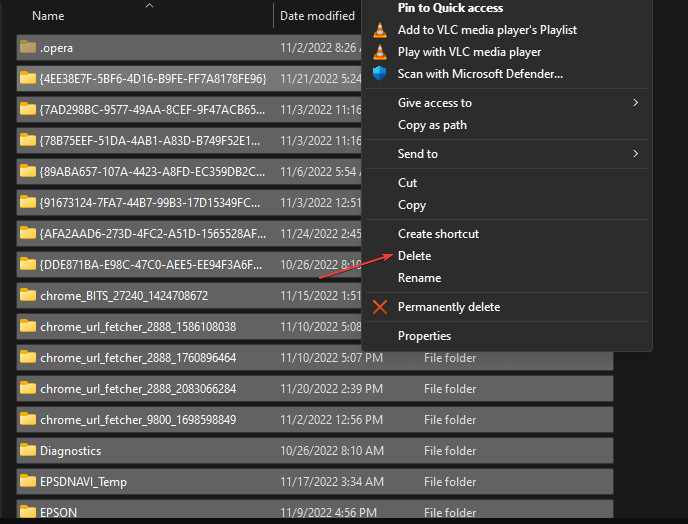
Windows yangilanishiga ta'sir qilishi mumkin bo'lgan buzilgan fayllarni tozalash va xatoni hal qilish uchun quyidagi amallarni bajaring:
- Ishga tushirish oynasini ochish uchun Windows + R tugmalarini bosing, qidiruv maydoniga %temp% yozing va Enter tugmasini bosing.
- Barcha fayllarni ajratib ko'rsatish uchun Ctrl + A tugmalarini bosing, so'ng sichqonchaning o'ng tugmachasini bosing. va ochiladigan menyudan O'chirish-ni tanlang.
- Tizimingizni qayta ishga tushiring.
Tizim fayllari yaxlitligini tekshiring
Muammoning mumkin bo'lgan sabablaridan biri bo'lishi mumkin. yo'qolgan yoki buzilgan tizim fayllari. Siz etishmayotgan komponentlarni tekshirish va tiklash uchun SFC (tizim fayllarini tekshirish) va DISM (Deployment Image Services and Management) skanerlash yordam dasturlaridan foydalanishingiz mumkin. Ikkala yordamchi dasturdan foydalanish tavsiya etiladi, chunki ular muammoni hal qilishda boshqacha ta'sir ko'rsatishi mumkin. Ulardan qanday foydalanish mumkin:
SFC Scan-dan foydalanish
- Ishga tushirish menyusi tugmasi yonidagi qidiruv satriga “cmd” so‘zini kiritish orqali Buyruqlar qatorini oching.
- O‘ngga -Buyruqlar satrini bosing va “Administrator sifatida ishga tushirish” ni tanlang.
- Ochiq konsolda “sfc /scannow” buyrug‘ini kiriting va Enter tugmasini bosing.
- Tuzatish jarayoni tugagach, kompyuteringizni qayta ishga tushiring. kompyuter.

DISM Scan-dan foydalanish
- Oldingi bosqichda tasvirlanganidek, buyruq satrini oching.
- Quyidagi buyruqni nusxalash va joylashtirish: “ DISM.exe /Online /Cleanup-image /Restorehealth.”
- Enter tugmasini bosing va Windows skanerlashni tugatguncha kuting vatuzatish.
- Kompyuterni qayta ishga tushiring va muammoli dasturni qaytadan urinib ko'ring.
- Ikkala skanerdan so'ng, yana bir xil yangilanishni o'rnatib ko'ring.

Mediadan foydalaning. Yaratish vositasi
Agar yuqoridagi usullarni sinab ko'rishga qaramay, muammo davom etsa, oxirgi chora sifatida Media yaratish vositasidan foydalanishni ko'rib chiqishingiz mumkin. Microsoft tomonidan ishlab chiqilgan ushbu vosita Windows-ni qayta o'rnatishi va eng so'nggi yangilanishlarni olishning muqobil usuli bo'lishi mumkin.

- Media yaratish vositasini rasmiy Microsoft veb-saytidan yuklab oling.
- Yuklab olingan faylni ishga tushiring.
- Foydalanish shartlarini qabul qiling > “Ushbu kompyuterni hozir yangilang” ni tanlang.
- Fayllaringizni oʻchirib tashlashning oldini olish uchun “Shaxsiy fayllarni saqlash” opsiyasini tanlang.
- Jarayonni boshlang va u tugashini kuting.
Xulosa: Windows Update xato kodini hal qilish 0x80070103
Windows yangilanishlarida xato kodlari bilan shug'ullanish asabiylashuvchi tajribadir. Yaxshi xabar shundaki, turli xil nosozliklarni bartaraf etish usullari ushbu muammolarni tashxislash va tuzatishga yordam beradi.
Har bir muammoga sabr-toqat va sinchkovlik bilan yondashish va tavsiya etilgan bosqichlarni diqqat bilan bajarish muhimdir. Shunday qilib, Windows yangilanishlaringiz muammosiz va muammosiz ishlashiga ishonch hosil qilishingiz mumkin.

